Z00,***SIMA共通フォーマット測量データの開始(GEOID CAMBAS)***,
G00,01,SAKUMA2 ,
Z00,−−−−−−−− 座標データの出力開始 −−−−−−,
A00,
A01, 1000,IP-1 , 672.3060000, 85.5290000,,
A01, 1001,IP-2 , 450.1820000, 86.5050000,,
A01, 1002,IP-3 , 376.9180000, 103.0790000,,
---------------------- 途中省略 -----------------------
A01, 4543,NO.32+1.60-R , 145.0424785, 90.9137209,,
A01, 4544,EC-4-R , 133.5872443, 86.9362387,,
A01, 4545,E.P-R , 123.3055994, 82.7178214,,
A99,
Z00,***SIMA共通フォーマット測量データの終了***,
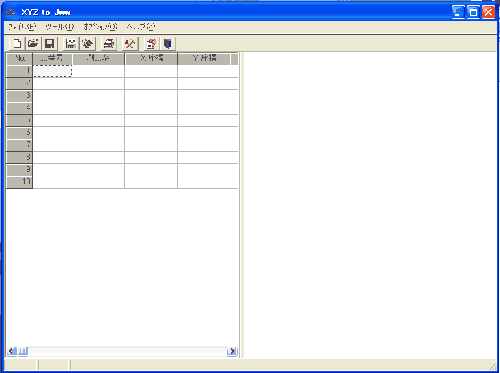

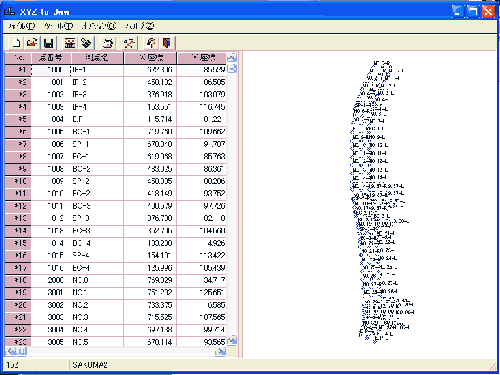
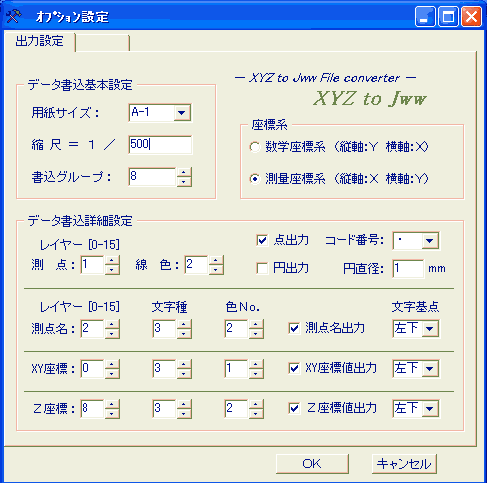
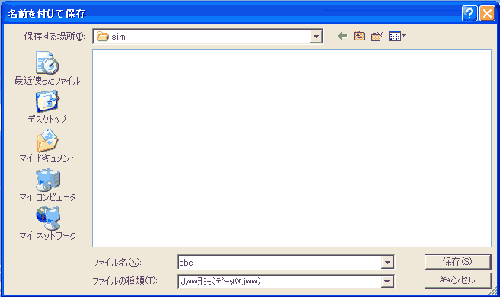
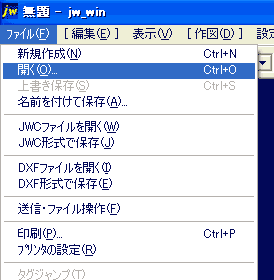
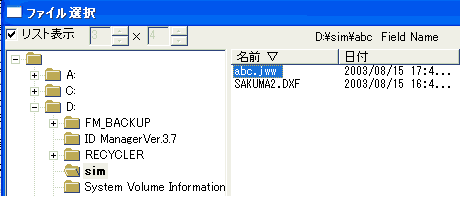
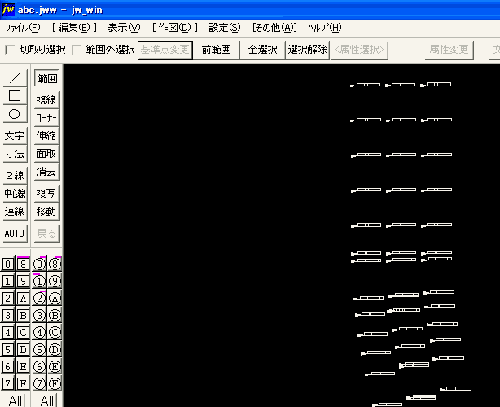
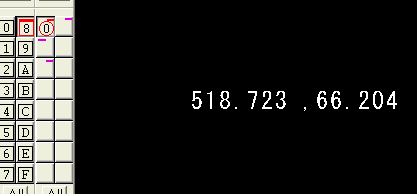
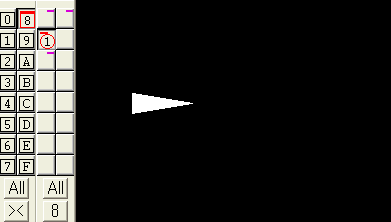


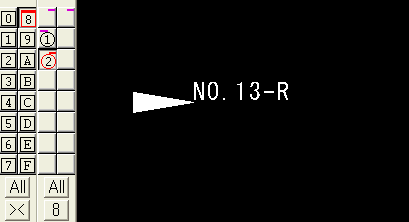
|

